Reklaam
Arvan, et nõustute minuga, kui ütlen:
See on TÕELISELT keeruline uuendage Microsoft Office'i Uuendage oma Office 365 tellimisega juba täna tasuta versiooniks Office 2016Microsoft Office 2016 for Windows on maandunud ja see pakub palju uusi nutikaid funktsioone. Kui teil on Office 365 tellimus, saate selle nüüd tasuta kätte ja näitame teile allpool. Loe rohkem iga paari aasta tagant.
Nii on uue tarkvara ja nutikamate funktsioonidega alati kaasas. Kuid asi on hoopis teine, kui iga seitsmes inimene maailmas kasutab Microsoft Office'i ja 83% Fortune 500 ettevõtetest. Jah, Microsoft Office 2016 on nüüd pimestatud. Ja aeg oli, kui kaalusite täiendamist.
Aga kas sa pead?
Noh, jõuate selle otsuseni mõne minutiga, mis kulub 13 peamise põhjuse lugemiseks.
Esimene muudatus, mida kohe märkate
Erinevad värvid. Tegelikult.
Microsoft Office 2016 tutvustab Värviline mis on vaiketeema ja iga rakendus saab erinevat värvi. Microsoft Word on tumesinine, Excel on roheline, PowerPoint on oranž, Outlook on helesinine ja OneNote on lilla. See aitab leevendada eelmiste versioonide valkjat monotoonsust.
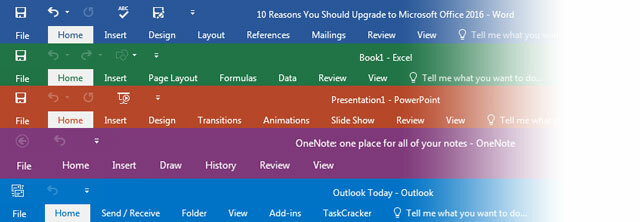
Nagu alati, saate värvi kolmeks valida kolme hulgast Fail> Konto> Kontori teema.
Pro näpunäide: Kui teil on nägemisprobleeme, suure kontrastsusega tumehall teema Kuidas muuta oma Windows 10 töölaua ilmet ja tunnetKas soovite teada saada, kuidas muuta Windows 10 paremaks? Kasutage neid lihtsaid kohandamisi, et muuta Windows 10 omaks. Loe rohkem võiks olla silmsäästja.
Vahelehtede ribad on nüüd pealkirjaga. Need on kaks väikest muudatust ja vaevalt üks, mis veenab teid uuemale versioonile üle minema. Kuid on tore teha meeldiv algus enne, kui oleme jõudnud raskete omaduste juurde.
Mõne abiga „Öelge mulle” tehke seda rohkem
Pidage meeles Clippyt 7 märki, et olete kogenud Windowsi kasutajaWindows on olnud kauem olemas, kui paljud teist on elus olnud. Kas teate tühiasi, et tõestada, et olete pikka aega Windowsi kasutaja? Vaatame, mida mäletate. Loe rohkem ?
Neile, kes on tundnud end Microsoft Office'i lõputute valikute hulgas kadununa, pakub: Ütle mulle, mida sa teha tahad on Clippy nutikam nõbu. Pange tähele väikest pirniikooni lindi keskel. See on luure isikustatud - peate lihtsalt ütlema, mida soovite teha. Käske ei vaja kaevata ega abifaili läbi kühveldada.
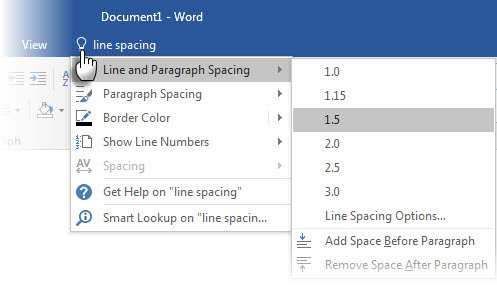
Sisestage Microsoft Office'i programmis see, mida soovite teha, ja väike džinn mitte ainult ei näita teile, kuidas seda teha, nagu abifunktsioon, vaid lubage, et teeme seda otse siit.
Näiteks: kui soovite kohandada reavahe, kuid ei tea, kuidas seda teha, tippige see lihtsalt väikesele väljale. Ridade vahekauguse valikud kuvatakse silmapilgutusena.
See tunnusjoon on saadaval kõigis programmides Microsoft Office 2016 välja arvatud OneNote. Võib-olla lisavad nad selle järgmisesse värskendusse, kuid nüüd muudab funktsioon Office'i meisterdamise lihtsamaks ja ülesanded kiiremaks. Isegi kui ma ei saa öelda, et see tuli ideaalselt tagasi, kui proovisin seda Office'is varjatud käskudega.
Pro näpunäide:Alt + Q on uus klaviatuuri otsetee Kuidas leida iga Microsoft Office'i klaviatuuri otseteed, mida võite kunagi vaja minnaTäieliku klaviatuuri otseteede loendi leidmine võib olla vaeva näiv. Las Word genereerib automaatselt kõigi oma otseteede loendi! Leiate ka muude Office'i rakenduste klaviatuuri otseteed. Loe rohkem sa pead nüüd õppima.
Tehke koostööd ja kaasautorit reaalajas
Kui koostöö pole reaalajas, pole see koostöö ka otseses mõttes. Koostöö polnud Microsoft Office 2013 (OneDrive'i kaudu) reaalajas ja see kannatas siis võrreldes Google Drive'iga Google Docs vs. Microsoft Word: surmanuhtlus teadusliku kirjutamise jaoksVeebilahendused on muutumas normiks. Otsustasime näha, kuidas Microsoft Word võrdub Google Docsiga. Kumb saab parema uurimistöö? Loe rohkem . Puuduv link - reaalajas kaasautor - on nüüd Microsoft Office 2016 põhifunktsioon. Meeskonna töövoog Meeskonnatöö: 10 näpunäidet tõhusaks reaalajas veebikoostööks Loe rohkem on produktiivsem, kuna näete nüüd koheselt, mida teie meeskonna liikmed teevad Microsoft Wordi dokumendis või PowerPointi esitluses.
Pange tähele Jaga sakk lindi parempoolses servas. Teilt küsitakse Salvestage pilve. Saate selle salvestada OneDrive'i jagatud kausta või SharePointi asukohta. Kutsuge teisi ja andke neile juurdepääs faili vaatamiseks või muutmiseks. Meeskonna liikmed saavad dokumendi avada ka tasuta Office Online Ärge makske Microsoft Wordi eest! 4 põhjust selle asemel, et Office Online'i kasutadaMicrosoft Office Online pakub Wordi, Exceli ja PowerPointi tasuta veebiversioone. Siin on põhjus, miks peaksite seda täna proovima. Loe rohkem - nad ei vaja töölaua Microsoft Office'i komplekti.
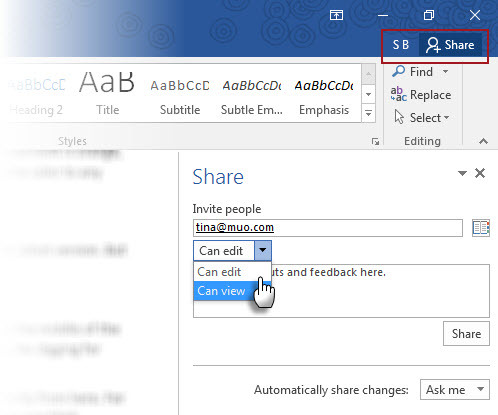
Kaasautorid saavad kutse meilisõnumiga ja kohe, kui nad on liitunud, näete nende profiilipilte dokumendi kõrval paneelil Jaga. Reaalajas tippimise abil jälgige, millega teised tegelevad, ja vaadake nende muudatusi, nagu nad juhtuvad. Microsoft Office lukustab muudatused, nii et te ei saaks sama osaga töötada. See on väike funktsioon, kuid see on mõistlik, kui sama dokumendi kallal töötab mitu inimest.

Pange tähele ka muutust paremas ülanurgas asuvas ikoonis Salvesta.
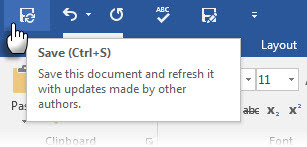
Microsoft Office säilitab ka varasemate muudatuste versioonid menüü Fail jaotises Ajalugu. Microsoft Office'i ajaveeb selgitab, kuidas ühe nupuvajutusega jagada.
Pro näpunäide: Microsoft Office 2016 abil saate jaga OneNote'i märkmikku ükskõik kellega soovite. Lisage dokumente, pilte, videoid, töölehti või e-kirju ja märkmik võib olla ühe projekti klõpsuga konteiner.
Kujutage andmeid paremini paremini diagrammitüüpide abil paremini
Microsoft Word, PowerPoint ja Excel saavad uusi diagrammitüüpe, millest on abi visualiseerida töötlemata andmeid kenade diagrammidega 8 Exceli diagrammide ja graafikute tüübid ning millal neid kasutadaGraafikast on teksti ja numbritega hõlpsam aru saada. Diagrammid on suurepärane viis numbrite visualiseerimiseks. Näitame teile, kuidas luua diagramme Microsoft Excelis ja millal seda kõige paremini kasutada. Loe rohkem lihtsamal viisil. Andmed liiguvad rikkam jutuvestmine 4 Andmete visualiseerimise tööriistad andmeajakirjanduse hõivamiseksSõnadest ja numbritest ei piisa. Lõpuks lööb ja veenab visuaal teie publikut. Siin on tööriistad, mis aitavad teil muuta oma andmed millekski suureks. Loe rohkem ja vajate kõiki vajalikke tööriistu. Uute diagrammitüüpide hulka kuuluvad Treemap, Waterfall, Pareto, Histogram, Box ja Whisker ning Sunburst.
Kui kasulikud need on? Väga.
Näiteks: puukaardi diagrammi saab kasutada teie andmete kõrgetasemelise vaate kuvamiseks. Õige värvikoodiga suudavad teie silmad märgata erinevate andmekogumite mustreid ja proportsionaalseid erinevusi. Saate hõlpsasti linnulennult vaadata suuri andmekogumeid, ilma et teil tekiks segaseid üksikuid üksusi. Näiteks võrrelge kõigi USA osariikide asustustihedust.

Muidugi võib diagramm olla ainult nii hea kui andmed, mida see esindab. Kuid nüüd saadaolevate mitmete diagrammimisvõimalustega pakub Microsoft Office 2016 teile rohkem võimalusi andmetega töötamiseks. Varem oleks sarnane funktsioon olnud ka täiendav lisandmoodul.
Külastage Kontoriblogi et saada rohkem teavet tänapäevaste diagrammitüüpide kohta.
Pro näpunäide: Kasutage rakenduses Excel 2016 rakendust Kiire analüüs nuppu (paremklõpsake kontekstimenüüd), et kuvada soovitatud diagrammi eelvaade vastavalt teie andmetele.
Tindivõrranditega kiiremini käsikirjalised võrrandid
Matemaatiliste võrranditega töötamine on nüüd Microsoft Wordis, Excelis ja PowerPointis lihtsam. Minema Sisestage> Võrrand> Tindivõrrand. Puutefunktsiooniga seadmete puhul saate matemaatilisi võrrandid käsitsi kirjutada sõrme või puutepliiatsiga. Võite hiire kasutada ka Kirjutage kast. Microsoft Office'i tarkvara teisendab selle tekstiks.
Pro näpunäide: Võrrandiredaktoril on a Valige ja Õige kui Microsoft Office ei suuda sümboleid tuvastada. Joonistage sümboli ümber telk ja valige ühe pakutud variandi hulgast.
Lisateabe saamiseks minge jaotisse Nutikas otsing
Tõstke esile mõni termin ja kasutage veebis otsingutulemuste sisestamiseks rakenduses Microsoft Office 2016 (Insights) Bingi toega nutikat otsingut. Rakenduste paremas servas avaneb külgriba, kus on otsingutulemid erinevatelt veebisaitidelt, näiteks Vikipeediast. Saate teabe oma autorikeskkonda lohistada.
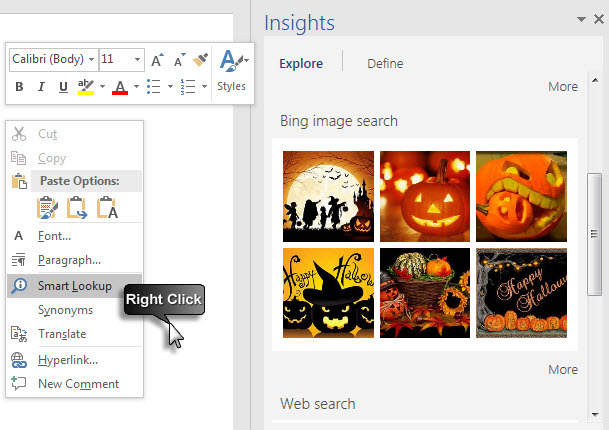
Pro näpunäide: Valige Microsoft Excelis valem lahtriga ja kasutage rakendust Smart Lookup, et mõista selle funktsiooni kirjeldusega, mida Bing pakub.
Microsoft Office'i rakenduste uued funktsioonid, mis muudavad midagi olulist
Microsofti komplektis on mõned spetsiifilised funktsioonid, mis eksklusiivsed ainult rakendustele. Siin on lühike välimus.
Microsoft Excel 2016
Võimsuse päring läheb algsele kohale
Toitepäring on äriteabe tööriist, mis on lisandmoodulina saadaval versioonides Microsoft Excel 2013 ja 2010. Samuti töötab see Microsoft Excel Professional Plusis ainult PowerPivotiga. Query saabumisega Microsoft Excel 2016-sse on kaks takistust eemaldatud. Juurdepääs päringule alates Lint> Andmed> Hankige ja teisendage> Uus päring.

Koos ajarühmituse täiustused Pivot-tabelis, Microsoft Excel 2016 on nüüd pea ja õlad kõigist kõrgemad tasuta Exceli alternatiivid 5+ platvormiüleseid Exceli alternatiive kontorist väljas viibimiseksKas olete kodust töötades või Windowsi asemel alternatiivsele opsüsteemile ülemineku pärast muretsenud oma Exceli failide pärast? Lõdvestu! Siin on teie platvormidevahelised Exceli alternatiivid. Loe rohkem äriteabe ülesannete jaoks. Gavin tutvustab teile lühikest õpetust teemal kuidas kasutada Pivot-tabeleid Kuidas kasutada andmete analüüsiks Exceli Pivoti-tabelitPöördtabel on Excel 2013 repertuaari üks võimsamaid tööriistu. Seda kasutatakse sageli suurte andmete analüüsiks. Kõigi selle tundmaõppimiseks järgige meie sammhaaval tutvustamist. Loe rohkem andmete analüüsiks.
Ajasarja andmete parem prognoosimine
Varasemates versioonides saadaolevast lineaarsest prognoosimisest saab Microsoft Excel 2016 ühe hiireklõpsuga nupu andmesarja eksponentsiaalseks ennustamiseks. Minema Ribbon> Data> Forecast Sheet.

Teie andmete eksponentsiaalne silumine võiks olla parem suundumuste lähendamiseks, kui võrrelda lineaarset regressiooni.
Lahedad georuumilised visuaalid 3D Power Maps-iga
Power Mapi tööriista nimetatakse nüüd 3D Mapsiks ja see on sisse ehitatud Microsoft Excel 2016-sse. Kasutage seda täiustatud äriteabe tööriistana, visualiseerides kõik georuumilised andmed, mille olete juba Excelisse Power Query abil lisanud ja Power Pivotiga kombineerinud.
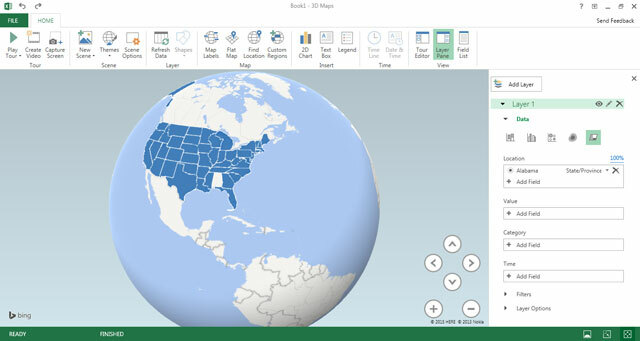
Microsoft PowerPoint 2016
Salvestage oma ekraan PowerPointi abil
Salvestage sujuvalt mis tahes protsess oma ekraanil PowerPointi uue ekraanilindistamise tööriista abil. Minema Lint> Insert> Ekraanisalvestus. Jäädvustage ekraani osa heliga ja sisestage see ühe klõpsuga otse oma esitlusse.

Saate selle stiliseerida paljude videostiili eelseadete abil. Kärpige video soovitud suurusesse. PowerPoint võimaldab salvestada videofaili oma töölauale kasutamiseks väljaspool komplekti.
Jagage parem konfliktide lahendamisel
See on kena funktsioon, mis aitab teil vältida konflikte, jälgides iga kaasautori tehtud muudatusi - tänu kõrvuti visuaalsele võrdlusele. Valige slaid muudatustega, mida soovite säilitada.
Microsoft Outlook 2016
Lugege kõigepealt olulisi e-kirju
Nutikas e-posti haldamise funktsioon õpib teie postkasti käitumist ja eemaldab madala prioriteediga kirjad spetsiaalsesse kausta nimega Segadus. Samuti saate neid käsitsi sortida ja hiljem üle vaadata. Segadus vajab Office 2016-ga töötamiseks Office 365 tellimust.
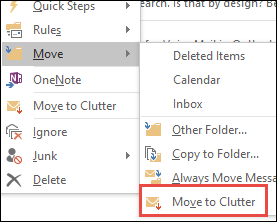
Kiirem manus
E-posti töövoog kiireneb, kui failide manustamine lihtsalt töötab. Microsoft Outlook 2016 hõlbustab hiljuti avatud failide manustamist menüüst.
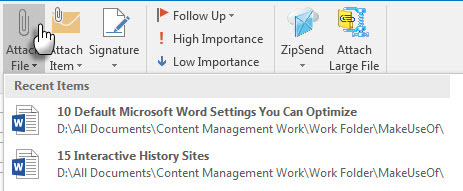
Manustatud failidele saate failiõigusi ka seada. Jagage neid ainult vaatena või lubage muudatusi, nii et saajad saaksid töötada OneDrive'is, OneDrive for Businessis või SharePointi jagatud pilvefailides. Vaikimisi on adressaatidel redigeerimise õigused.
Parim täiendamise põhjus - töötage ükskõik kus ja igal ajal
Microsoft on teinud nutika ja peeneid muudatusi Office 2016-ga Microsoft Office 2016 eelvaade: nutikad ja peened muudatusedÄsja anti välja Office 2016 for Mac ja Windowsi versioon ilmub sügisel. Näitame teile maailma populaarseima produktiivkomplekti uut välimust ja funktsioone. Kas täiendate? Loe rohkem . See ei ole eelmise versiooni radikaalne muutmine. Juhuslike kasutajate jaoks teevad vanemad versioonid sama tööd nagu varem, sest töölauakomplekti eraldiseisev ostmine võib olla kulukas kulutus.
Kui sa töö meeskonnas siis on Office 2016 versioonile üleviimine mõistlikum.
Individuaalse tootlikkuse tööriista abil on Office 2016 istutanud kindla jala pilve- ja koostööareenile. Üksnes lihtsam dokumentide jagamine ja kaasautorlus võib teie ideed tootlikkusest muuta. Kaasautoreerimine on nüüd töölauarakenduste funktsioon - lingitud Microsoft Office'i rakendused, Office Online ja Office 365 muudavad selle töökorralduse keskuseks.

Meeskondade jaoks võiks parim tehing olla Office 365 tellimus Sissejuhatus Office 365: kas peaksite ostma uue Office'i ärimudeli?Office 365 on tellimisel põhinev pakett, mis pakub juurdepääsu uusimale lauaarvuti Office'i komplektile, Office Online'ile, pilvesalvestusruumidele ja esmaklassilistele mobiilirakendustele. Kas Office 365 pakub piisavalt väärtust, et see oleks raha väärt? Loe rohkem mis annab teile laua-, mobiili- ja pilvekomplekti. Uute täiustuste kasutamiseks peate aga olema pilve ja mobiilne. Liitumismudeli korral saate kasu automaatsetest tulevastest värskendustest, mis rakenduvad. Seal on palju värskendusi, mida ootan.
Uued värskendused meeldib GigJam võiks lähiajal välja lükata. Seejärel on veel mõned funktsioonid, mida ma ei kata Outlooki rühmad mis on saadaval Office 365 töö- või koolikontoga. Või Skype for Business, mis on kasulik grupivestluste jaoks.
Kas vajate Office'i jaoks abi teisel platvormil? Tutvuge meie juhendiga kuidas installida ja kasutada Microsoft Office'i Linuxis Kuidas installida Microsoft Office LinuxileMicrosoft Office Linuxis on võimalik. Katame kolm meetodit Office'i töötamiseks Linuxi keskkonnas. Loe rohkem .
Pildikrediidid: ülespoole vaadates autor EDHAR Shutterstocki kaudu
Saikat Basu on Interneti, Windowsi ja produktiivsuse asedirektor. Pärast MBA ja kümneaastase turundusalase karjääri eemaldamist on ta nüüd kirglik aidata teistel oma jutuvestmisoskust parandada. Ta otsib kadunud Oxfordi koma ja vihkab halbu ekraanipilte. Kuid fotograafia, Photoshopi ja produktiivsuse ideed rahustavad tema hinge.

